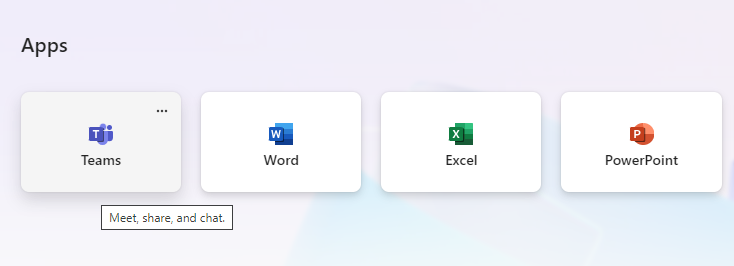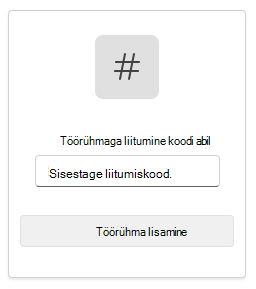Klassitöörühmas alustamine
Microsoft 365 Education ja Microsoft Teamsi kaudu pääsete kohe juurde oma veebiklassile. Seadme ja kooli sisselogimisteabega suunduge Microsoft365.com klassi.
Teamsi sisselogimine
-
Avage veebibrauseris Microsoft365.com ning logige sisse oma kooli meiliaadressi ja parooliga.
-
Valige rakendus Teams .
Märkus.: Teams haridusasutustele on Microsoft 365 Educationi osa. Õppurid ja haridustöötajad saavad registreeruda Microsoft 365 Education tasuta. Lisateave registreerumise kohta.
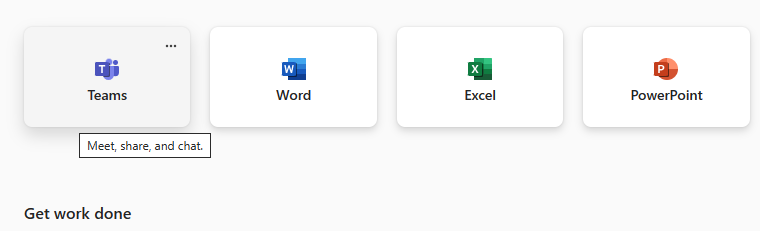
Klassi töörühma loomine
Võimalik, et teie jaoks on juba IT-administraator klassid häälestanud. Kui pole, looge see.
-
Valige rakenduseribal Teamsi

-
Valige Liitu või loo töörühm > Loo töörühm.
-
Vali töörühma tüübiks Klass .
-
Üks kanal – Üldine – luuakse automaatselt uue klassi häälestamisega. Valige nupp Kasuta seda malli.
-
Sisestage klassi nimi ja valikuline kirjeldus. Valige Loo.
Märkus.: Kas töörühma loomise suvandit ei kuvata? Pöörduge it-Haldus ja veenduge, et teil oleksid vajalikud õigused.
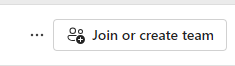
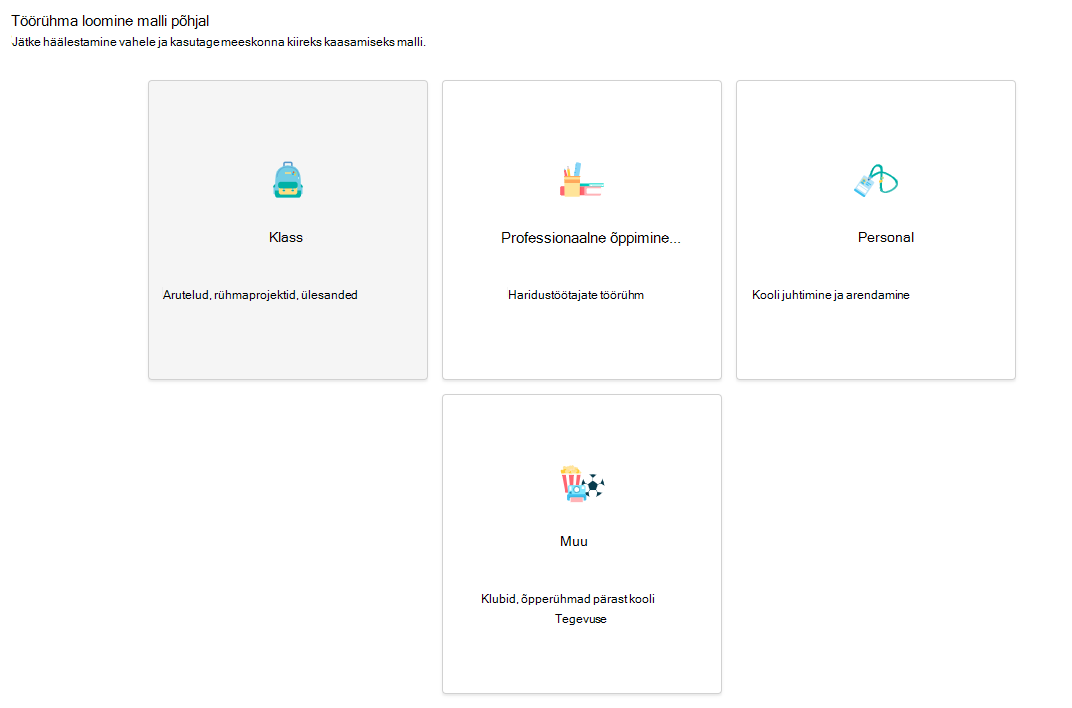
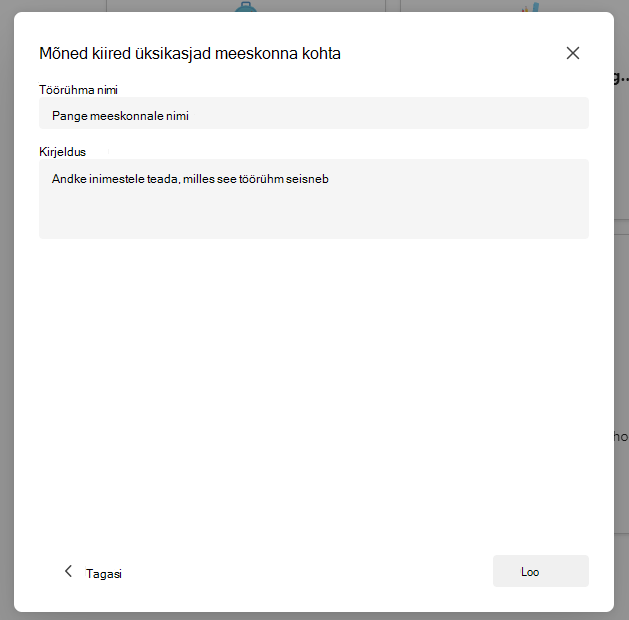
Õpilaste lisamine (valikuline)
-
Leia oma klass Teamsi lehelt klasside loendist .
-
Valige klassipaanil ikoon Rohkem suvandeid

-
Valige rippmenüüst Lisa liige .
-
Õige õppuri otsimiseks sisestage õpilaste nimed või meiliaadressid. Klassiloendisse saab lisada mitu õppurit.
-
Kõigi loendis olevate õppurite lisamiseks klassi rühma klõpsake nuppu Lisa . Kui teie kool on juba klassirühmad loonud, küsige IT-Haldus klassirühma nime.
Märkused:
-
Sellesse klassi töörühma õpetajate lisamiseks lisage nad klassirühma, minge veergu Roll ja muutke need liikme asemel omanikuks.
-
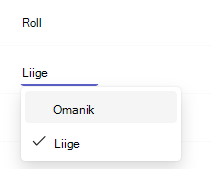
Ongi valmis!
Õppurite lisamiseks või töörühma hiljem muutmiseks liikuge töörühma ja valige 
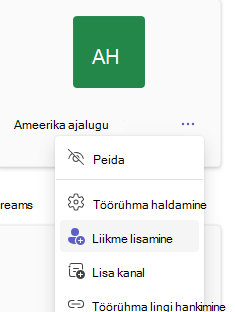
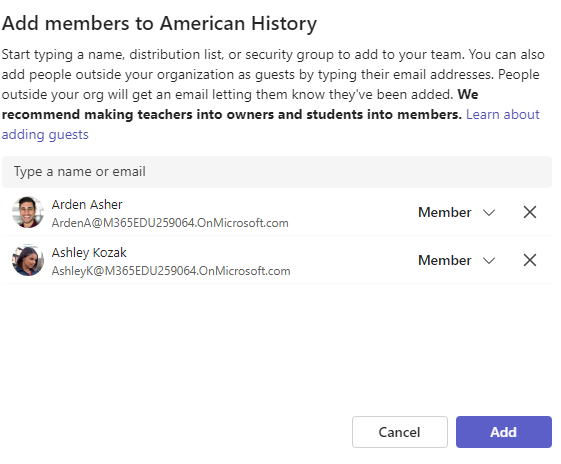
Teamsi sisselogimine
-
Avage Microsoft365.com ja logige sisse oma kooli meiliaadressi ja parooliga.
-
Klõpsake oma Office.com avalehel teamsi rakendust, et avada see otse brauseris.
-
Vali Töörühmad

Märkused: Kas klassi töörühma paane ei kuvata? On võimalik, et teie õpetaja on kutsunud teid klassi töörühmaga liituma järgmiselt.
-
Liitumiskood (vali Teamsi lehel Liitu töörühmaga või loo töörühm ja sisesta kood)
-
Link (kontrollige oma meiliaadressi!)
Kui näete oma klassi paane, klõpsake seda, et alustada ühendust oma õpetaja ja klassikaaslastega!